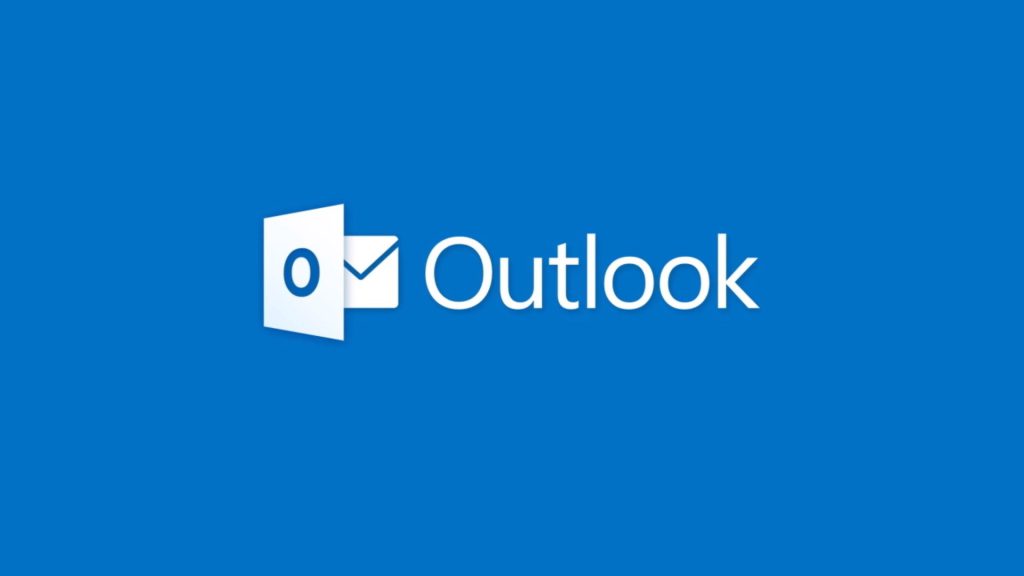مایکروسافت Outlook نه تنها یک برنامه ایمیل، بلکه یک ابزار جامع مدیریت اطلاعات شخصی است که از سوی شرکت مایکروسافت ارائه شده است. این برنامه که بخشی از مجموعه Microsoft Office به شمار میرود، فراتر از ارسال و دریافت ایمیل عمل کرده و به شما در مدیریت کارآمدتر ایمیلها، تقویم، مخاطبین و وظایف کمک میکند. یادگیری آموزش outlook و بهرهگیری از قابلیتهای آن، بهویژه آموزش اوت لوک ۲۰۱۹ برای کسانی که از این نسخه استفاده میکنند، میتواند به طرز چشمگیری بهرهوری شما را در محیط کار و زندگی شخصی افزایش دهد.
آموزش تصویری نحوه تنظیم ایمیل در اوت لوک ۲۰۱۹
در زیر آموزش تنظیم ایمیل اوت لوک ۲۰۱۹ ارائه شده است:
- اجرای Outlook 2019: برنامه Outlook 2019 را از منوی شروع ویندوز یا از طریق جستجو اجرا کنید.
- افزودن حساب کاربری: اگر اولین بار است که Outlook را اجرا میکنید، به صورت خودکار پنجره خوشآمدگویی و افزودن حساب کاربری جدید ظاهر میشود. اگر قبلاً حساب کاربری اضافه کردهاید، به منوی File (فایل) رفته و سپس بر روی Add Account (افزودن حساب) کلیک کنید.
- وارد کردن آدرس ایمیل: در پنجره باز شده، آدرس ایمیل خود را به صورت کامل وارد کنید و بر روی دکمه Connect (اتصال) کلیک کنید.
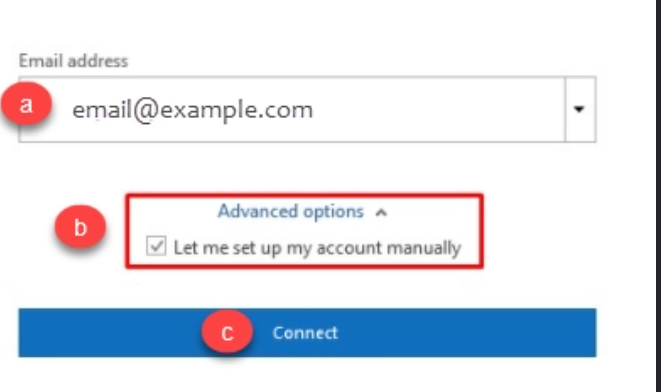
- انتخاب نوع حساب کاربری: Outlook به صورت خودکار تلاش میکند تنظیمات سرور ایمیل شما را پیدا کند. در بسیاری از موارد، تنظیمات به صورت اتوماتیک پیدا میشود. اگر از شما خواسته شد نوع حساب کاربری را انتخاب کنید، معمولاً میتوانید از بین Microsoft Exchange, Office 365, POP یا IMAP انتخاب کنید. اگر مطمئن نیستید، با ارائهدهنده سرویس ایمیل خود مشورت کنید. در اکثر موارد برای ایمیلهای شخصی، IMAP گزینه مناسبتری است.
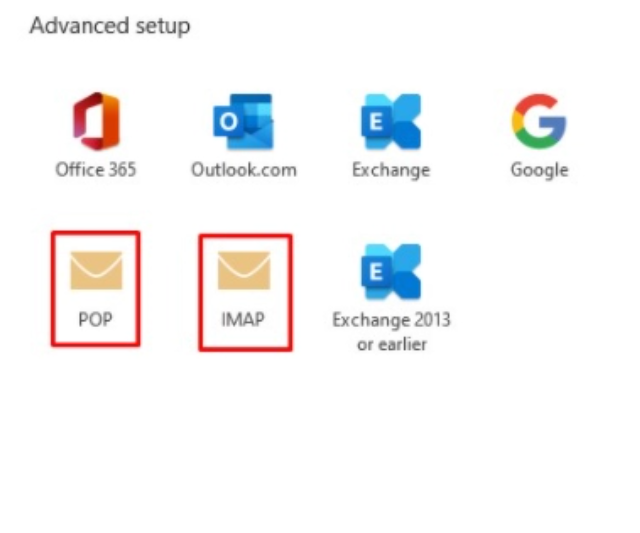
- وارد کردن رمز عبور: رمز عبور ایمیل خود را وارد کرده و بر روی دکمه Connect (اتصال) یا OK کلیک کنید.
- تکمیل تنظیمات: پس از وارد کردن رمز عبور، Outlook تنظیمات حساب کاربری شما را بررسی میکند و در صورت موفقیتآمیز بودن، حساب ایمیل شما به Outlook 2019 اضافه میشود.
تفاوت POP3 و IMAP در چیست؟
هنگام تنظیم حساب ایمیل در Outlook، آشنایی با پروتکلهای POP3 و IMAP ضروری است. این دو پروتکل که برای دسترسی به ایمیلها از سرور ایمیل طراحی شدهاند، تفاوتهای کلیدی دارند که در انتخاب مناسبترین آنها برای نیازهای شما تاثیرگذار است. درک این تفاوتها بخشی اساسی از آموزش outlook به شمار میرود.
POP3 (Post Office Protocol version 3):
- دانلود ایمیلها: هنگامی که از POP3 استفاده میکنید، ایمیلها از سرور ایمیل به کامپیوتر شما دانلود میشوند و به طور معمول از سرور حذف میگردند (بسته به تنظیمات).
- دسترسی آفلاین: پس از دانلود ایمیلها، شما میتوانید به آنها به صورت آفلاین (بدون اتصال به اینترنت) دسترسی داشته باشید.
- فضای سرور: با دانلود و حذف ایمیلها از سرور، فضای سرور ایمیل شما آزاد میماند.
- محدودیت دسترسی: دسترسی به ایمیلها معمولاً فقط از طریق دستگاهی که ایمیلها را دانلود کرده است امکانپذیر است. اگر از دستگاه دیگری به ایمیل خود دسترسی پیدا کنید، ایمیلهای دانلود شده قبلی را نخواهید دید.
IMAP (Internet Message Access Protocol):
- همگامسازی ایمیلها: با IMAP، ایمیلها بر روی سرور ایمیل باقی میمانند و فقط یک کپی از آنها در برنامه ایمیل شما نمایش داده میشود. هر تغییری که در برنامه ایمیل خود اعمال کنید (مثلاً خواندن، حذف یا ارسال ایمیل)، بر روی سرور نیز اعمال میشود و در همه دستگاههای متصل به حساب ایمیل شما همگامسازی میشود.
- دسترسی آنلاین: برای دسترسی کامل به ایمیلها، نیاز به اتصال به اینترنت دارید، زیرا ایمیلها بر روی سرور هستند.
- دسترسی چند دستگاهه: شما میتوانید از طریق چندین دستگاه (کامپیوتر، تلفن همراه، تبلت و غیره) به حساب ایمیل خود دسترسی داشته باشید و همه دستگاهها به صورت همگامسازی شده خواهند بود.
- فضای سرور: ایمیلها فضای سرور ایمیل شما را اشغال میکنند، بنابراین باید به فضای مجاز حساب ایمیل خود توجه داشته باشید.
کدام پروتکل را انتخاب کنیم؟
- POP3: اگر فقط از یک دستگاه برای دسترسی به ایمیل خود استفاده میکنید و میخواهید فضای سرور ایمیل خود را آزاد نگه دارید، POP3 میتواند مناسب باشد. اما امروزه با توجه به افزایش استفاده از دستگاههای مختلف و نیاز به همگامسازی اطلاعات، کمتر توصیه میشود.
- IMAP: اگر از چندین دستگاه برای دسترسی به ایمیل خود استفاده میکنید و میخواهید ایمیلهایتان در همه دستگاهها همگامسازی شوند و همیشه به آخرین نسخه ایمیلها دسترسی داشته باشید، IMAP گزینه بسیار بهتری است. IMAP برای اکثر کاربران امروزی توصیه میشود.

تنظیمات اتوماتیک برای ایجاد اکانت ایمیل جدید در اوت لوک ۲۰۱۹؛ outlook 2019
Outlook 2019 با قابلیت تنظیمات اتوماتیک، فرآیند ایجاد اکانت ایمیل جدید را بسیار ساده و سریعتر میکند. این ویژگی به ویژه برای کاربرانی که تجربه فنی کمی دارند، بسیار مفید است. این بخش از آموزش outlook 2019 به شما نشان میدهد که چگونه از این قابلیت بهره ببرید.
نحوه کارکرد تنظیمات اتوماتیک در آموزش اوت لوک ۲۰۱۹:
- تشخیص دامنه ایمیل: Outlook با استفاده از دامنه آدرس ایمیل شما (قسمت بعد از علامت @) تلاش میکند سرویسدهنده ایمیل شما را شناسایی کند.
- جستجو تنظیمات رایج: Outlook تنظیمات رایج سرورهای ایمیل معروف مانند Gmail، Yahoo Mail، Outlook.com و غیره را در پایگاه داده خود دارد.
- استفاده از Autodiscover: برای سرویسدهندگانی که از پروتکل Autodiscover پشتیبانی میکنند (مانند Microsoft Exchange و بسیاری از سرویسدهندگان ایمیل سازمانی)، Outlook به صورت خودکار تنظیمات سرور، پورتها و پروتکلهای امنیتی را دریافت میکند.
دوره آموزشی outlook: سرفصل های دوره آموزش اوت لوک ۲۰۱۹
برخی از سرفصلهای مهم یک دوره آموزشی outlook عبارتند از:
- مقدمه و آشنایی با Outlook:
- معرفی Outlook و کاربردهای آن
- آشنایی با محیط کاربری Outlook 2019 (و نسخههای دیگر مانند ۲۰۱۶ و ۲۰۲۱)
- تنظیمات اولیه و سفارشیسازی Outlook
- مدیریت ایمیل:
- ارسال، دریافت و پاسخ به ایمیلها
- سازماندهی ایمیلها با پوشهها و برچسبها
- جستجو و فیلتر کردن ایمیلها
- تقویم (Calendar):
- مدیریت قرارها، جلسات و رویدادها
- به اشتراکگذاری تقویم با دیگران
- ایجاد یادآوریها و هشدارهای تقویمی
- نمایش تقویمهای مختلف (روزانه، هفتگی، ماهانه)
- مخاطبین (Contacts):
- ایجاد و مدیریت لیست مخاطبین
- دستهبندی و گروهبندی مخاطبین
- وارد کردن و صادر کردن مخاطبین
- استفاده از گروههای توزیع (Distribution Lists)
- وظایف (Tasks):
- ایجاد و مدیریت لیست وظایف
- تعیین اولویت و مهلت برای وظایف
- پیگیری پیشرفت وظایف
- به اشتراکگذاری وظایف با دیگران
- یادداشتها (Notes):
- ایجاد و مدیریت یادداشتهای متنی
- سازماندهی یادداشتها با دستهبندیها
- مجله (Journal):
- پیگیری فعالیتها و رویدادهای مختلف
- ثبت تماسها، ایمیلها و جلسات به صورت خودکار یا دستی
- تنظیمات پیشرفته و سفارشیسازی:
- سفارشیسازی نوار ابزار و ریبون
- تنظیمات امنیتی و حریم خصوصی
- پشتیبانگیری و بازیابی اطلاعات Outlook
- استفاده از افزونهها و برنامههای افزودنی Outlook
پیش نیاز های آموزش Outlook
برای شروع آموزش اوت لوک ۲۰۱۹، نیازی به دانش تخصصی نیست، اما داشتن برخی مهارتهای پایه کامپیوتری میتواند فرآیند یادگیری را تسهیل کند.
مهارتهای پایه کامپیوتر:
-
- آشنایی با مفاهیم اولیه کامپیوتر و سیستم عامل ویندوز
- توانایی کار با ماوس و کیبورد
- توانایی اجرای برنامهها و فایلها
- آشنایی با مفاهیم فایل و پوشه
- آشنایی با اینترنت و ایمیل:
- درک مفاهیم اولیه اینترنت و وب
- آشنایی با مفاهیم ایمیل و نحوه کارکرد آن
- داشتن یک حساب ایمیل فعال (مانند Gmail، Yahoo Mail، Outlook.com و غیره)
- توانایی ارسال و دریافت ایمیل از طریق وبمیل
- مهارتهای عمومی نرمافزاری:
- آشنایی با مفاهیم عمومی نرمافزارهای کاربردی
- تجربه کار با برنامههای مشابه (مانند نرمافزارهای واژهپرداز یا صفحهگسترده)
- توانایی یادگیری و انطباق با رابط کاربری جدید نرمافزارها
معرفی برنامه ام اس اوت لوک (MS Outlook)
مایکروسافت Outlook (Microsoft Outlook) برنامهای جامع برای مدیریت اطلاعات شخصی است که توسط مایکروسافت توسعه یافته. تاریخچه این برنامه نشان میدهد که چگونه از یک ابزار ساده ایمیل و زمانبندی به یک پلتفرم قدرتمند مدیریت اطلاعات تبدیل شده است. در این بخش از آموزش outlook، نگاهی دقیقتر به معرفی این برنامه خواهیم داشت.
تاریخچه و توسعه:
- نسخههای اولیه: Outlook در ابتدا به عنوان یک برنامه ایمیل و زمانبندی ساده شروع به کار کرد.
- تکامل به PIM: با گذشت زمان، Outlook به یک برنامه جامع مدیریت اطلاعات شخصی تبدیل شد که علاوه بر ایمیل، قابلیتهای تقویم، مخاطبین، وظایف، یادداشتها و مجله را نیز شامل میشود.
- بخشی از Microsoft Office: از نسخه Office 97 به بعد، Outlook به عنوان یکی از برنامههای اصلی مجموعه Microsoft Office شناخته شد و جایگاه خود را به عنوان یکی از پرکاربردترین برنامههای مدیریت اطلاعات شخصی در دنیا تثبیت کرد.
کاربردهای اصلی:
- مدیریت ایمیل: Outlook به عنوان یک برنامه ایمیل قدرتمند، امکان ارسال، دریافت، سازماندهی و مدیریت ایمیلها را فراهم میکند.
- تقویم و زمانبندی: Outlook به شما کمک میکند تا قرارهای ملاقات، جلسات، رویدادها و وظایف خود را زمانبندی و مدیریت کنید.
- مدیریت مخاطبین: Outlook امکان ایجاد، سازماندهی و مدیریت لیست مخاطبین را فراهم میکند.
- مدیریت وظایف: Outlook به شما کمک میکند تا لیست وظایف خود را ایجاد کرده، اولویتبندی کنید و پیشرفت آنها را پیگیری کنید.
مخاطبان هدف:
Outlook برای طیف گستردهای از کاربران، از کاربران خانگی گرفته تا سازمانهای بزرگ، طراحی شده است.
- کاربران خانگی: برای مدیریت ایمیلهای شخصی، برنامهریزی رویدادها و سازماندهی اطلاعات شخصی.
- کارمندان و متخصصان: برای مدیریت ارتباطات کاری، زمانبندی جلسات، پیگیری وظایف و بهبود بهرهوری.
- سازمانها: برای ارتباطات داخلی و خارجی، مدیریت منابع سازمانی و بهبود هماهنگی بین کارکنان.
Outlook به دلیل قابلیتهای جامع، رابط کاربری کاربرپسند و ادغام با سایر برنامههای Microsoft Office، به یکی از محبوبترین و پرکاربردترین برنامههای مدیریت اطلاعات شخصی در جهان تبدیل شده است
نسخه های مختلف برنامه اوت لوک
برنامه Outlook در طول سالها نسخههای متعددی را تجربه کرده است، از نسخههای مستقل گرفته تا نسخههایی که به عنوان بخشی از مجموعههای Microsoft Office ارائه شدهاند. در این بخش از آموزش outlook، به بررسی نسخههای مختلف این برنامه میپردازیم.
نسخههای دسکتاپ (Desktop Versions):
- Outlook Express: یک برنامه ایمیل رایگان که همراه با نسخههای اولیه ویندوز (مانند Windows 98 و Windows XP) ارائه میشد. این برنامه امکانات کمتری نسبت به نسخههای کامل Outlook داشت و بعدها جای خود را به Windows Mail در ویندوز ویستا داد.
- Microsoft Outlook (نسخههای مستقل و Office): نسخههای اصلی Outlook که به صورت مستقل و به عنوان بخشی از مجموعههای Microsoft Office (مانند Office 97, Office 2000, Office XP, Office 2003, Office 2007, Office 2010, Office 2013, Office 2016, Office 2019, Office 2021) عرضه شدهاند. این نسخهها دارای قابلیتهای کامل مدیریت ایمیل، تقویم، مخاطبین، وظایف و سایر امکانات هستند.
نسخههای وب (Web Versions):
- Outlook on the web (Outlook Web App سابق): نسخه تحت وب Outlook که از طریق مرورگر وب قابل دسترسی است. این نسخه برای کاربران Microsoft 365 و Exchange Server ارائه میشود و امکان دسترسی به ایمیلها، تقویم، مخاطبین و وظایف را از طریق وب فراهم میکند.
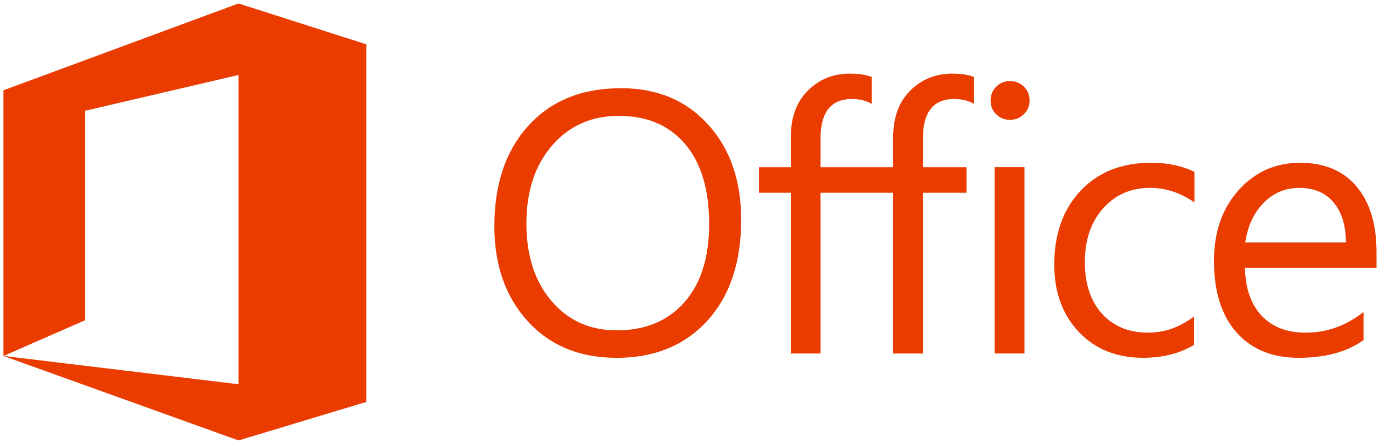
ویژگی ها و کاربردهای برنامه اوت لوک
برنامه Outlook با ویژگیها و کاربردهای گسترده خود، به ابزاری بینظیر در مدیریت اطلاعات شخصی و ارتباطات تبدیل شده است. در این بخش نهایی از آموزش outlook، به بررسی دقیقتر این ویژگیها و کاربردها میپردازیم.
ویژگیهای کلیدی:
- مدیریت ایمیل پیشرفته:
- پشتیبانی از پروتکلهای POP3، IMAP و Exchange
- سازماندهی ایمیلها با پوشهها، برچسبها و دستهبندیها
- فیلتر کردن و جستجوی پیشرفته ایمیلها
- قوانین و هشدارهای خودکار برای مدیریت ایمیلها
- تقویم جامع و زمانبندی:
- مدیریت قرارها، جلسات و رویدادها
- به اشتراکگذاری تقویم با دیگران و مشاهده تقویمهای مشترک
- یادآوریها و هشدارهای قابل تنظیم برای رویدادها
- مدیریت مخاطبین قدرتمند:
- ایجاد و مدیریت لیست مخاطبین با اطلاعات کامل (نام، آدرس، شماره تلفن، ایمیل، سازمان و غیره)
- دستهبندی و گروهبندی مخاطبین
- جستجو و فیلتر کردن مخاطبین
- مدیریت وظایف و پیگیری کارها:
- ایجاد و مدیریت لیست وظایف با اولویت و مهلت
- پیگیری پیشرفت وظایف و تعیین وضعیت (شروع شده، در حال انجام، تکمیل شده و غیره)
- به اشتراکگذاری وظایف با دیگران و تخصیص وظایف
سوالات متداول
آیا دانش کامپیوتر خاصی برای Outlook لازم است؟
- خیر، دانش پایه کامپیوتر و آشنایی با ایمیل کافی است.
POP3 یا IMAP؟ کدام بهتر است؟
- IMAP برای استفاده در چند دستگاه و همگامسازی ایمیل بهتر است. POP3 برای یک دستگاه و صرفهجویی فضا مناسبتر، اما IMAP توصیه میشود.
Outlook 2019 هنوز خوب است؟ یا جدیدتر بهتر است؟
- Outlook 2019 کارآمد است، اما نسخههای جدیدتر (۲۰۲۱ و Microsoft 365) امکانات بهروزتری دارند. ۲۰۱۹ برای آموزش شروع خوبی است.
آموزش PDF برای Outlook هست؟
- بله، منابع PDF و آنلاین برای آموزش Outlook فراوان است.
دوره آموزشی Outlook ضروری است؟
- خیر، خودآموزی ممکن است، اما دوره آموزشی ساختاریافتهتر و سریعتر است، مخصوصا برای حرفهای شدن.
سخن پایانی
به طور خلاصه، Outlook یک برنامه جامع و چندمنظوره است که به کاربران کمک میکند تا ارتباطات، زمان و اطلاعات خود را به شکل موثرتری مدیریت کنند و بهرهوری شخصی و سازمانی خود را بهبود بخشند. امیدواریم این آموزش اوت لوک ۲۰۱۹ برای شما مفید واقع شده باشد و بتوانید از این پس با تسلط بیشتری از Outlook بهره ببرید. اگر به دنبال آموزش رایگان outlook بیشتر هستید یا نیاز به آموزش اوت لوک ۲۰۱۶ یا آموزش outlook 2019 pdf به صورت تخصصیتر دارید، منابع آنلاین فراوانی در دسترس شما خواهد بود؛ از جمله آموزش اوت لوک در مکتب خونه.